Az Ön Twitch-neve az az azonosító, amely lehetővé teszi a többi Twitch-felhasználó számára, hogy tudja, ki vagy. Ha Ön Twitch streamer, az a márkája – az Ön identitása. A nézők számára lehetővé teszi, hogy a Twitch közösség jól ismert arcává váljon.
Ha nem tetszik a Twitch neved, megváltoztathatod. Ha úgy dönt, hogy megváltoztatja a Twitch nevét, először tisztában kell lennie néhány korlátozással, de ez egy egyébként egyszerű folyamat. A következőket kell tudnia.
Meg tudod változtatni a Twitch nevét?
Ha meg akarja változtatni a Twitch-nevét, ne aggódjon – teljesen megteheti. Vannak azonban olyan korlátozások, amelyekkel először tisztában kell lennie, amelyek célja, hogy megakadályozzák a funkcióval való visszaélést.
Először is tisztában kell lennie a Twitch- felhasználónév és a megjelenített Twitch-név közötti különbséggel . Általában ugyanazt jelentik, de van egy finom különbség – a Twitch-felhasználónév mindig kisbetűs, míg a megjelenített név lehetővé teszi a nagybetűs írást.
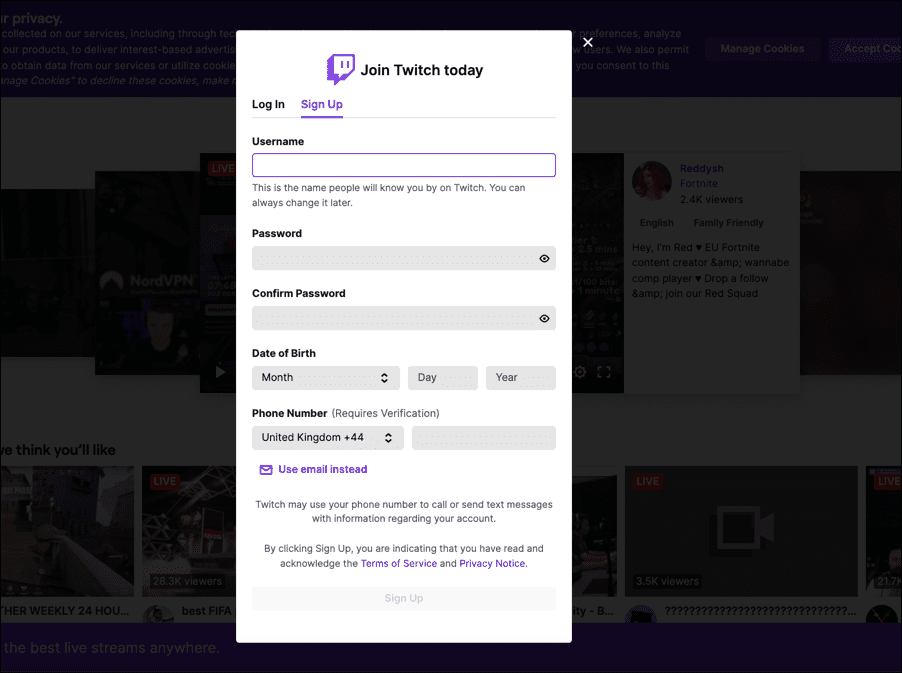
A megjelenített neve megjelenik a Twitch-fiókprofiljában, és megjelenik a neve mellett a Twitch streamer csevegőcsatornáján. A megjelenített névnek és a felhasználónévnek (a nagybetűk kivételével) meg kell egyeznie.
Ha módosítani szeretné a Twitch-felhasználónevét, akkor a legnagyobb korlátozás az idő, mivel csak 60 naponként módosíthatja Twitch-felhasználónevét . Arról is gondoskodnia kell, hogy új Twitch-felhasználóneve ne sértse meg a Twitch szolgáltatási feltételeit . Ez magában foglalja az érzékeny vagy sértő szavak vagy kifejezések kerülését.
Ha nem elégedett a kiválasztott névvel, akkor nincs szerencséje. Meg kell várnia a 60 napos időszak lejártát, mielőtt újra megpróbálhatja. Azonban nincs korlátozás arra vonatkozóan, hogy hányszor módosítsa a megjelenített nevét.
Hogyan változtassuk meg a Twitch nevet az asztalon
Ha meg szeretné változtatni a Twitch nevét PC-n vagy Mac-en, a lépések elég egyszerűek. Ezek a lépések lehetővé teszik, hogy először módosítsa a Twitch-felhasználónevét. Ezt követően megváltoztathatja Twitch megjelenített nevét. Ha csak a megjelenített nevét szeretné megváltoztatni, ugorjon arra a szakaszra.
A folytatás előtt meg kell győződnie arról, hogy be tud-e jelentkezni Twitch-fiókjába a böngészőből. Ne feledje azt is, hogy Twitch-felhasználónevét csak 60 naponként módosíthatja. Mielőtt továbblépne, győződjön meg arról, hogy elégedett az új felhasználónevével.
A Twitch felhasználónév megváltoztatása PC-n vagy Mac-en
Az alábbi lépések végrehajtásával módosíthatja Twitch-felhasználónevét PC-n vagy Mac-en:
- Nyissa meg a Twitch webhelyet , és jelentkezzen be.
- Miután bejelentkezett, nyomja meg a fiók ikont a jobb felső sarokban.
- A menüben válassza a Beállítások lehetőséget .
- Ekkor megjelenik a Twitch-fiókja menü . A Beállítások menü Profil lapján görgessen le a Profilbeállítások részhez.
- A Twitch-felhasználónév megváltoztatásához nyomja meg a Felhasználónév mező melletti Szerkesztés gombot .
- A Felhasználónév módosítása mezőbe írjon be egy új felhasználónevet a fiókjához.
- Ha egy zöld pipa jelenik meg a négyzet felett, szabadon használhatja – a megerősítéshez nyomja meg a Frissítés gombot .
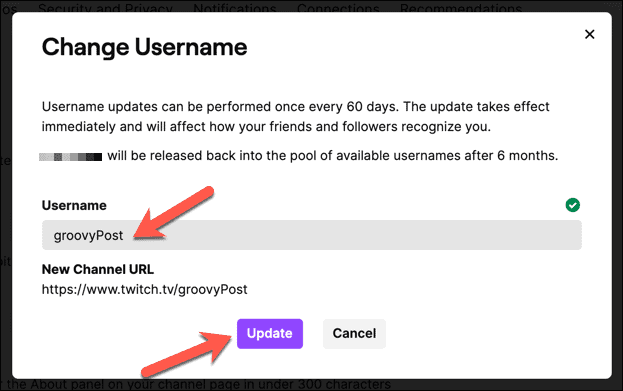
A Twitch megjelenített név megváltoztatása PC-n vagy Mac-en
A Twitch megjelenített nevének megváltoztatása megváltoztatja a profiljában és a Twitch csevegőszobákban szereplő felhasználónevet. Bármikor megváltoztathatja Twitch megjelenített nevét – nem kell először megváltoztatnia a Twitch-felhasználónevét.
A Twitch megjelenített nevének megváltoztatásához PC-n vagy Mac-en kövesse az alábbi lépéseket:
- Nyissa meg böngészőjét, keresse fel a Twitch webhelyet , majd jelentkezzen be.
- Nyomja meg a menü ikont , majd a Beállítások lehetőséget .
- A Profil > Beállítások menüben görgessen a Profilbeállítások elemhez .
- A Twitch megjelenített nevének megváltoztatásához módosítsa a felhasználónév nagybetűs írását a Megjelenítési név mezőben. A karaktereknek (a nagybetűk kivételével) egyeznie kell.
- Nyomja meg a Módosítások mentése gombot a változtatás megerősítéséhez.
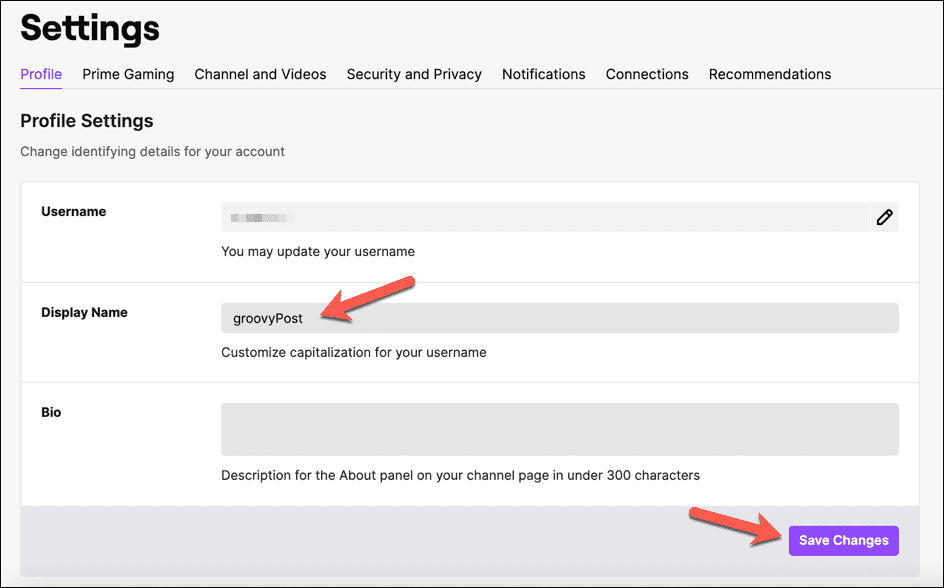
A Twitch név megváltoztatása Android, iPhone és iPad eszközökön
Ha a Twitch mobilalkalmazást Android , iPhone vagy iPad eszközökön használja , megváltoztathatja Twitch felhasználónevét vagy megjelenített nevét magában az alkalmazásban. Ezeknek a lépéseknek azonosnak kell lenniük mindkét típusú mobileszközön.
A Twitch felhasználónév megváltoztatása Androidon, iPhone-on és iPaden
Győződjön meg arról, hogy telepítette a Twitch alkalmazást az eszközére, és bejelentkezett. Miután megtörtént, kövesse az alábbi lépéseket a Twitch-felhasználónév megváltoztatásához.
- Nyissa meg a Twitch alkalmazást, és érintse meg a profil ikont a bal felső sarokban.
- A Fiók menüben érintse meg a Fiókbeállítások elemet .
- Érintse meg a Fiók lehetőséget a Beállítások menü tetején .
- Koppintson a Profil szerkesztése elemre .
- A Twitch-felhasználónév megváltoztatásához koppintson a Felhasználónév elemre .
- Olvassa el figyelmesen az utasításokat, majd a megerősítéshez érintse meg a Felhasználónév módosítása gombot.
- Írja be az új felhasználónevét a Felhasználónév mezőbe.
- A változtatások megerősítéséhez érintse meg a Mentés gombot a jobb felső sarokban.
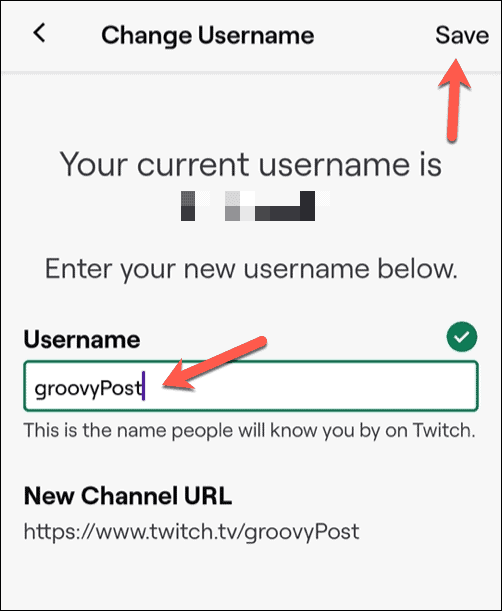
A változás azonnal életbe lép, és ettől a ponttól kezdve az új felhasználónevével kell bejelentkeznie a Twitchbe. Legalább 60 napig nem módosíthatja további felhasználónevét.
A Twitch megjelenített név megváltoztatása Androidon, iPhone-on és iPaden
Ha megváltoztatta a Twitch-felhasználónevét, a Twitch megjelenített nevének megváltoztatásának lépései hasonlóak a mobileszközön. Íme, mit kell tenned.
- Nyissa meg a Twitch alkalmazást, és koppintson a profil ikonra .
- Érintse meg a Fiókbeállítások lehetőséget a Fiók menüben.
- Ezután koppintson a Fiók elemre .
- Koppintson a Profil szerkesztése elemre .
- A Twitch megjelenített nevének megváltoztatásához érintse meg a Megjelenítési név mezőt.
- Írja be az új megjelenített nevét a megjelenő mezőbe – ennek meg kell egyeznie a felhasználónevével (a nagybetűk kivételével).
- A változtatás megerősítéséhez érintse meg a Mentés gombot a jobb felső sarokban.
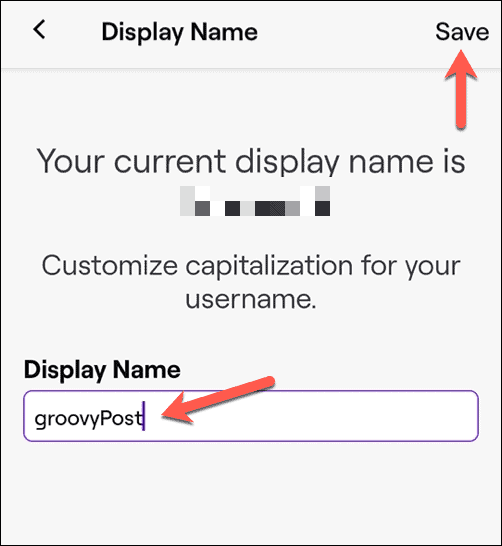
A felhasználónevétől eltérően ezeket a lépéseket megismételheti, és bármikor módosíthatja Twitch megjelenített nevét. Ha nem tetszik a nagybetűs írásmód, ismételje meg a lépéseket a visszatéréshez, vagy hajtson végre újabb módosítást.
A Twitch-fiókod használata
A fenti lépések segíthetnek a Twitch-nevének megváltoztatásában, legyen az a felhasználónév vagy a megjelenített név. Ha elégedett a Twitch-profilján végrehajtott változtatásokkal, élvezheti a platformot.
Ha még nem ismeri a Twitchet , a kezdőlapon új streamereket találhat, amelyeket meg lehet nézni. A Twitch streamelést az OBS vagy más streaming platform segítségével is kipróbálhatja . Ha a Twitch nem az Ön számára, ne aggódjon – cseveghet vagy streamelhet a Discordon közeli barátainak.
![Hogyan lehet élő közvetítést menteni a Twitch-en? [KIFEJEZETT] Hogyan lehet élő közvetítést menteni a Twitch-en? [KIFEJEZETT]](https://img2.luckytemplates.com/resources1/c42/image-1230-1001202641171.png)
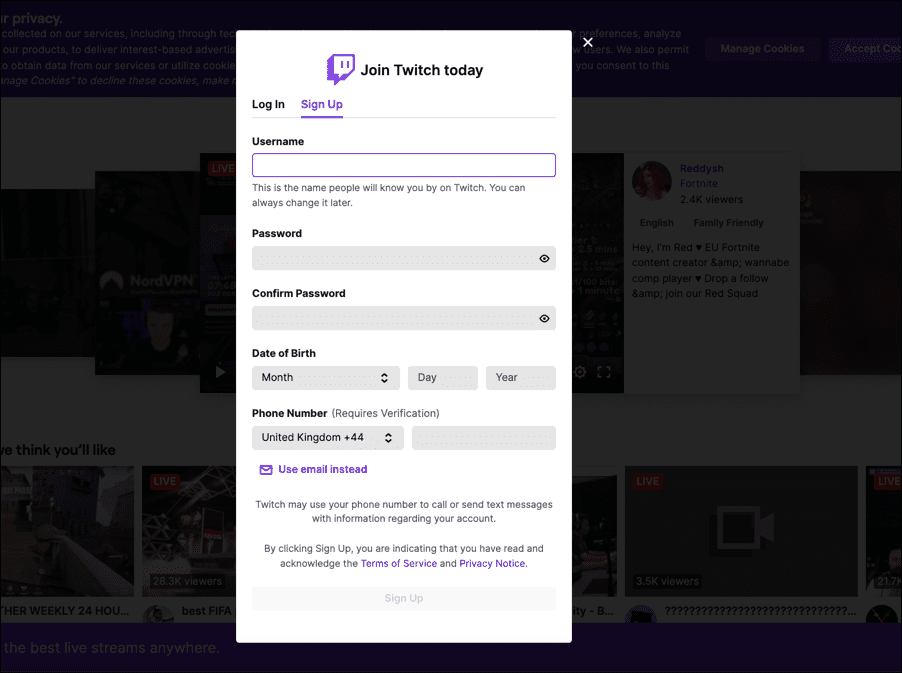
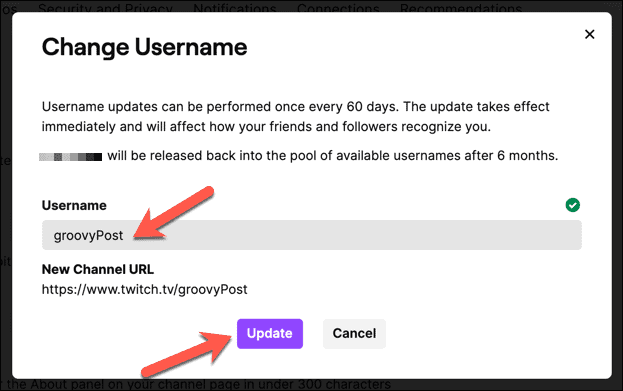
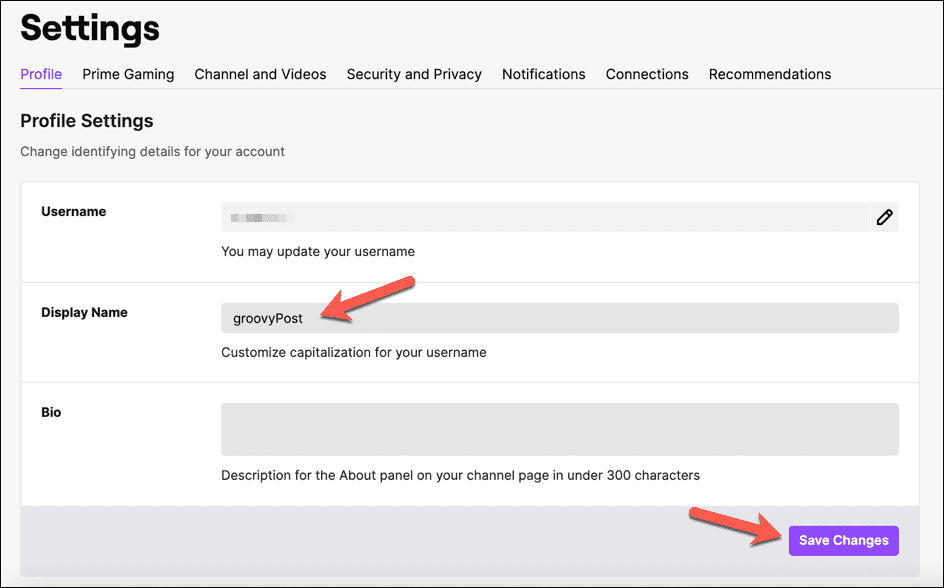
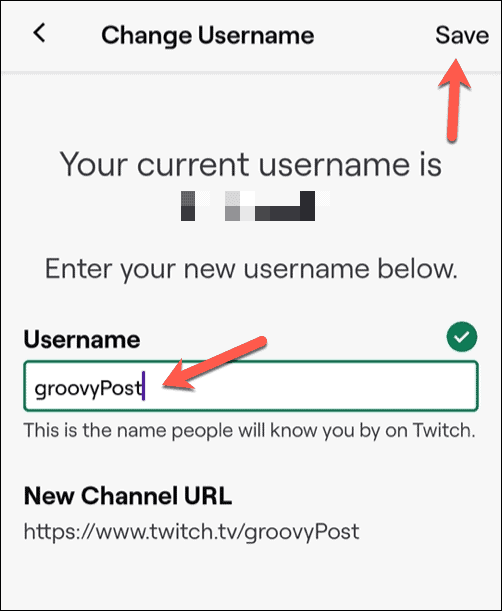
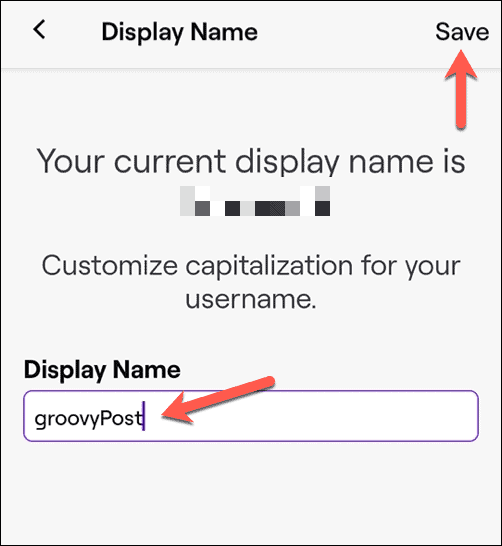


![[JAVÍTOTT] „A Windows előkészítése, ne kapcsolja ki a számítógépet” a Windows 10 rendszerben [JAVÍTOTT] „A Windows előkészítése, ne kapcsolja ki a számítógépet” a Windows 10 rendszerben](https://img2.luckytemplates.com/resources1/images2/image-6081-0408150858027.png)

![Rocket League Runtime Error javítása [lépésről lépésre] Rocket League Runtime Error javítása [lépésről lépésre]](https://img2.luckytemplates.com/resources1/images2/image-1783-0408150614929.png)



